전날 오후에 쿠팡에서 주문했던 아이패드 8세대와 애플펜슬 1세대가 도착했습니다.
역시 배송속도하난 세계최강이네요.
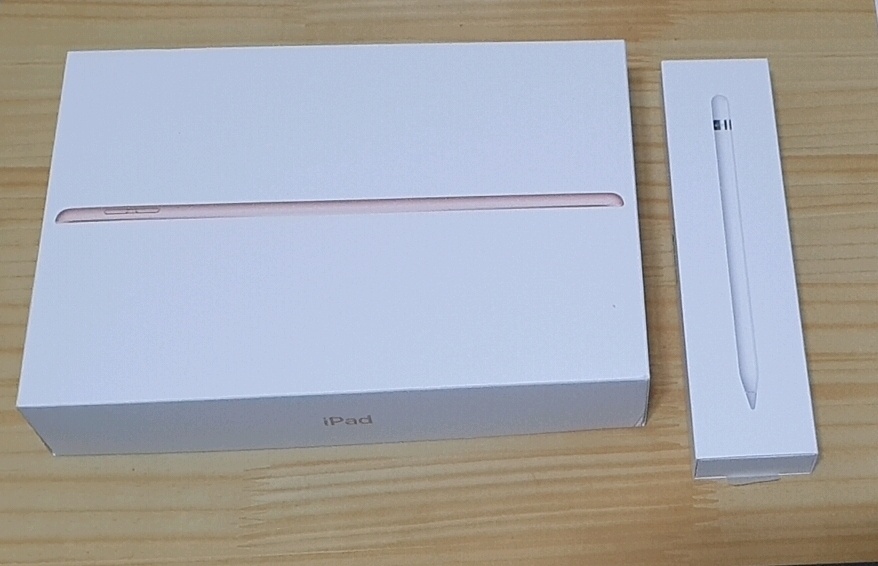
아이패드 8세대 WIFI 128GB 개봉후기
아이패드 8세대는 기존 아이패드 제품과 비슷한 디자인으로 10.2인치의 적당한 사이즈를 가지고 있습니다.
이 사이즈보다 크면 휴대성이 너무 떨어지고 요즘 폰이 크게 나와서 이거보다 작은 미니는 또 너무 작더라고요.
사용해보니 개인적으로 태블릿은 10인치 대가 제일 적당한 것 같습니다.

앞면과 뒷면도 군더더기 없이 깔끔합니다. 심플한 디자인에 사과 로고 하나면 디자인은 거의 무적이죠.
무게는 490g입니다.
6인치짜리 갤럭시노트10+ 198g 정도이니 참고해주시면 좋을 것 같습니다.

애플펜슬 1세대 개봉 후기
애플펜슬 1세대 박스를 개봉하면 저렇게 하얗고 동글거리며, 반들거리는 펜이 나옵니다.
2세대의 경우는 각이 져있습니다.
애플펜슬 1세대의 지름 8.9m 이고, 전체길이는 175.7mm 정도입니다.

애플펜슬 1세대는 뒤에 뚜껑을 열었다 닫았다 하며 충전이 가능합니다.
(애플펜슬 2세대 제품은 무선충전이 가능합니다)

뚜껑의 분실 우려가 있어서 뚜껑과 펜의 연결이 되어있는 케이스를 살포시 추천드립니다.
충전은 아이패드에 꽂으면 초고속으로 충전이 됩니다.

아이패드 8세대와 애플펜슬 1세대 사용 간략 후기
우선 애플스토어에서 무료로 제공되는 플렉슬1 이라는 어플을 다운로드 받아서 테스트를 해봤는데
필압이나 필기감도 생각보다 부드럽고 너무 좋았습니다.
(플렉슬 무료 버전은 제한이 있어 모든 기능을 쓰려면 유료 전환을 하셔야 합니다. 기본 기능은 무료로 가능합니다.)
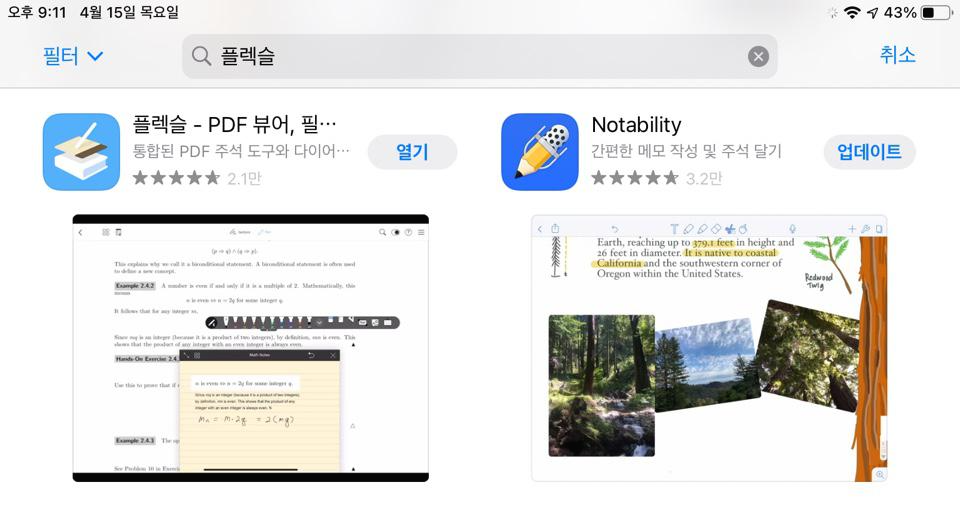
나중에 본격적으로 작업하시려면 본인에게 맞는 유료 어플을 찾아서 사용하시길 추천드립니다.
무료 어플의 경우 제한이 많아서 사용하다 보면 살짝 답답하실 수 있어요,.
(유료 어플 예로 Notability, GoodNotes 어플을 가장 많이 사용하십니다.)
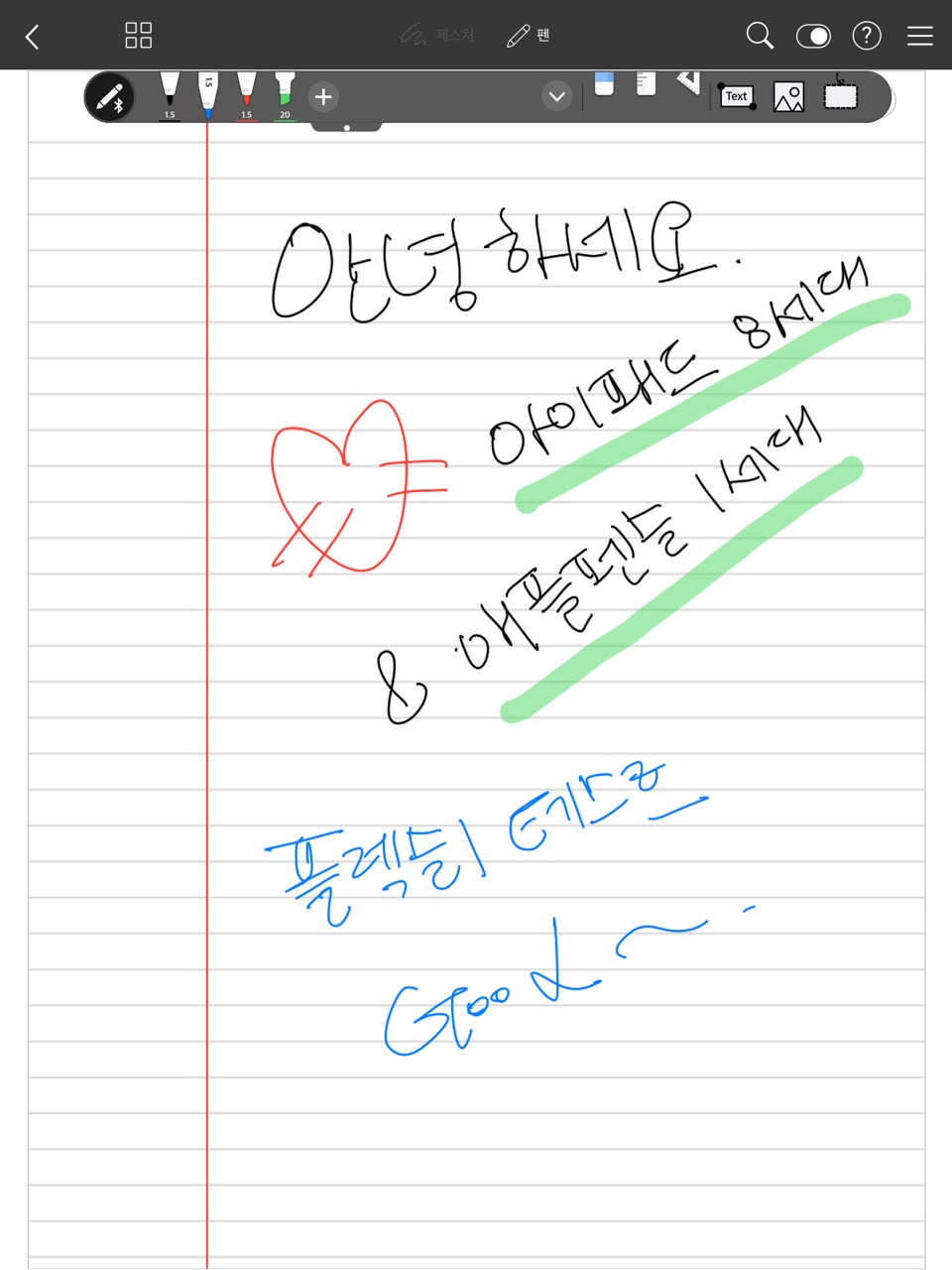
원격수업에서 필기강의용도로 사용하기에 아이패드 8세대와 애플펜슬 1세대도 훌륭할 것으로 예상되는데요.
다음 포스팅에서는 줌을 이용해서 간단하게 방송하는 방법을 작성해보겠습니다.
아이패드 8세대 사양 및 구성
제품명: 아이패드 8세대 128GB
구성품: 아이패드 8세대 본품, 충전기, 설명서
사이즈: (가로) 174.1mm x (세로) 250.6mm
두께: 7.5mm
무게: 490g
배터리: 8,827mAh (최대 10시간)
램:3GB
내장:128GB (microSD미지원)
카메라 후면: 800만화소
카메라 전면:120만화소
동영상:1080p(FHD),30fps
바로가기 ▶ https://coupa.ng/bWrsh4
애플펜슬 1세대 사양 및 구성
제품명: 애플펜슬 1세대
지원가능모델: 아이패드 프로(1/2세대), 아이패드 6/7세대, 아이패드 에어 3세대, 아이패드 미니 5세대
바로가기 ▶ https://coupa.ng/bWrszm
아이패드8세대 및 애플펜슬 1세대
구매이유 이전 포스팅 참고
▶ know-win.tistory.com/8?category=784812
[아이패드와 애플펜슬 고르는 방법] 원격수업 준비
친구에게 긴급 SOS 를 받았습니다. 급하게 원격수업을 해야하는데 도와줄 수 있냐구요. 초스피드하게 원격수업을 진행할 수 있는 아이템 알려드리겠습니다. 코시국에 필요한 원격수업 및 원격회
know-win.tistory.com
쿠팡 파트너스 활동을 통해 일정액의 수수료 제공받을 수도 있습니다.
'나의 리뷰' 카테고리의 다른 글
| [ lg울트라노트북] 노트북 고르는 방법과 15DU40N 고른 이유! (2) | 2021.05.03 |
|---|---|
| [ 로지텍 MX MASTER3 블루투스 마우스 ] 개봉기 및 1년 사용후기 (2) | 2021.04.29 |
| [ 줌사용법 ] 아이패드로 하는 zoom 온라인 강의 (2) | 2021.04.28 |
| [아이패드와 애플펜슬 고르는 방법] 원격수업 준비 (2) | 2021.04.15 |
| [유파와플메이커] EKW-915WS 와플기 사용후기 (2) | 2021.04.13 |
















